Esegui il codice Python in Sublime Text 3
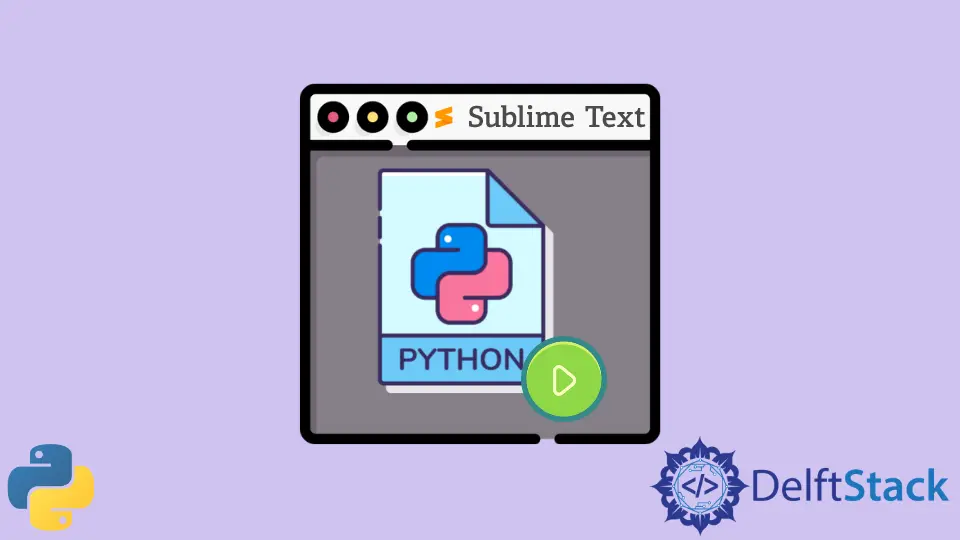
Sublime Text è un popolare editor di codice. Supporta molti linguaggi di markup e di programmazione, all’interno dei quali possiamo aggiungere funzioni tramite plug-in, che sono creati dalla comunità e gestiti con licenze di software libero.
Questo tutorial discuterà come eseguire il codice Python in testo sublime 3.
Possiamo eseguire il codice python all’interno del testo sublime con l’uso di questi sistemi di compilazione integrati. Premendo Ctrl+B, Sublime 3 eseguirà il codice python all’interno della console integrata (ammesso che abbiamo salvato il file con estensione .py).
Ma un problema con questa implementazione è che con questo metodo, non possiamo eseguire attività interattive come eseguire funzioni di input dell’utente utilizzando input() o qualsiasi altra interazione con il programma.
Per questo, premiamo Ctrl+Shift+P in Windows e digitiamo Install Package Control. Gli utenti di macOS possono usare Cmd+Shift+P per lo stesso.
Quindi dobbiamo installare Terminus tramite Package Control. Quindi premiamo di nuovo gli stessi tasti e digitiamo Package Control: Install Package e quindi digitiamo Terminus.
Andiamo quindi nel menu Strumenti e selezioniamo l’opzione Costruisci sistema. Qui scegliamo New Build System e incolliamo il codice qui sotto.
Per Windows, cambia il percorso in Python.
{
"target": "terminus_exec",
"cancel": "terminus_cancel_build",
"shell_cmd": "D:\\.python_venvs\\general_python\\Scripts\\python.exe -u \"$file\"",
"file_regex": "^[ ]*File \"(...*?)\", line ([0-9]*)",
"selector": "source.python",
"env": {"PYTHONIOENCODING": "utf-8"},
"variants":
[
{
"name": "Syntax Check",
"shell_cmd": "D:\\.python_venvs\\general_python\\Scripts\\python.exe -m py_compile \"${file}\"",
}
]
}
Per Mac/Linux, cambia il percorso in Python.
{
"target": "terminus_exec",
"cancel": "terminus_cancel_build",
"shell_cmd": "/home/<user>/.python_venvs/general_python/Scripts/python -u \"$file\"",
"file_regex": "^[ ]*File \"(...*?)\", line ([0-9]*)",
"selector": "source.python",
"env": {"PYTHONIOENCODING": "utf-8"},
"variants":
[
{
"name": "Syntax Check",
"shell_cmd": "/home/<user>/.python_venvs/general_python/Scripts/python -m py_compile \"${file}\"",
}
]
}
Possiamo nominare il file e selezionare questo sistema di build personalizzato per eseguire il codice.